u深度怎么裝win8系統(tǒng)
win8系統(tǒng)其實(shí)安裝起來(lái)非常的方便,但是很多的用戶(hù)們都不清楚怎么去進(jìn)行安裝,其實(shí)使用U啟動(dòng)來(lái)安裝系統(tǒng)會(huì)非常的方便簡(jiǎn)單哦,好吧啦網(wǎng)為你提供詳細(xì)的圖文教程,快來(lái)看看詳細(xì)的裝機(jī)教程吧~
u深度怎么裝win8系統(tǒng):第一步、準(zhǔn)備工作:
1、準(zhǔn)備好U盤(pán)啟動(dòng)盤(pán)。【U啟動(dòng)U盤(pán)啟動(dòng)盤(pán)制作 】
2、下載你需要使用的win8系統(tǒng),下載完成后拷貝到U盤(pán)啟動(dòng)盤(pán)中。
3、查看自己電腦的U盤(pán)啟動(dòng)快捷鍵。【查看電腦U盤(pán)啟動(dòng)快捷鍵大全】
4、將電腦模式更改為Ahci模式,否則安裝系統(tǒng)完成后,會(huì)出現(xiàn)藍(lán)屏。【查看ahci模式怎么開(kāi)啟】
第二步、開(kāi)始安裝:
1、將U盤(pán)啟動(dòng)盤(pán)插入需要安裝系統(tǒng)的電腦,然后開(kāi)機(jī),在電腦開(kāi)機(jī)畫(huà)面出現(xiàn)時(shí),快速連續(xù)按下U盤(pán)啟動(dòng)快捷鍵進(jìn)入U(xiǎn)深度裝機(jī)菜單中,然后選擇第二項(xiàng):【02】u深度Win8PE標(biāo)準(zhǔn)版(新機(jī)器),按下回車(chē)鍵進(jìn)入。
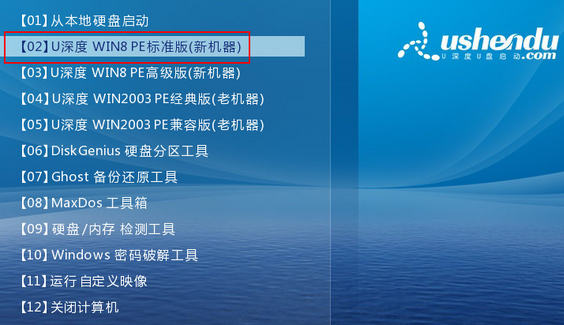
2、選擇以后,會(huì)進(jìn)入pe并自啟U深度裝機(jī)工具,點(diǎn)擊【瀏覽】,選擇我們之前放置在U盤(pán)中的win8系統(tǒng),默認(rèn)選擇C盤(pán)安裝,點(diǎn)擊【確定】。
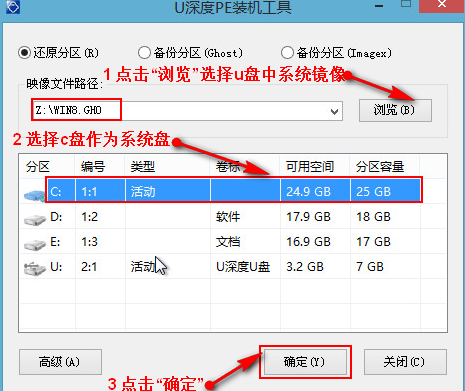
3、然后會(huì)彈出確認(rèn)窗口,在確認(rèn)無(wú)誤后,點(diǎn)擊【確定】。
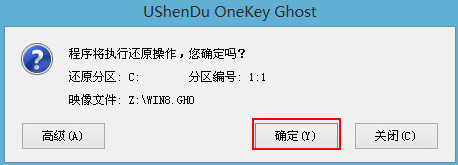
6、系統(tǒng)正在安裝中,請(qǐng)耐心稍候,安裝完成就能夠直接使用win8系統(tǒng)啦。
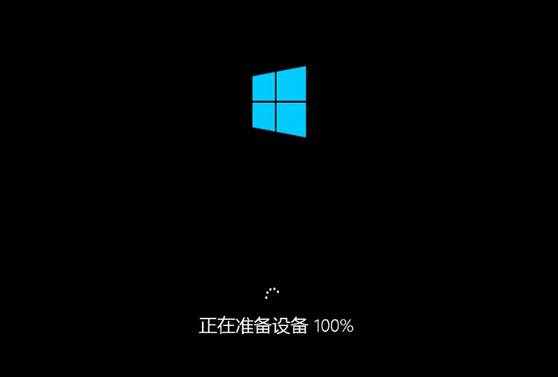
相關(guān)文章:u深度怎么裝win7系統(tǒng)
以上就是u深度怎么裝win8系統(tǒng)的全部?jī)?nèi)容,望能這篇u深度怎么裝win8系統(tǒng)可以幫助您解決問(wèn)題,能夠解決大家的實(shí)際問(wèn)題是好吧啦網(wǎng)一直努力的方向和目標(biāo)。
相關(guān)文章:
1. macos monterey降級(jí)教程分享2. Windows11電源菜單添加休眠選項(xiàng)技巧分享3. 蘋(píng)果 macOS 13.2 RC 預(yù)覽版發(fā)布:Apple ID 引入物理安全密鑰4. Win10玩絕地求生大逃殺提示“Matching faild”怎么解決?5. win7桌面上找不到我的電腦于網(wǎng)上鄰居怎么辦6. Win8.1安裝KB3000850補(bǔ)丁失敗的解決方法7. Windows7操作系統(tǒng)中可替換的觸摸鼠標(biāo)和鍵盤(pán)8. Win10專(zhuān)業(yè)版系統(tǒng)如何打開(kāi)運(yùn)行命令?9. 為你的Win XP瘦身10. Win8不必輸入產(chǎn)品密鑰的安裝方法
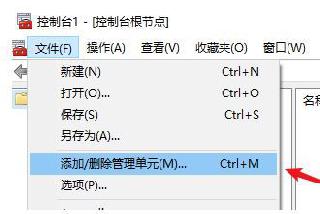
 網(wǎng)公網(wǎng)安備
網(wǎng)公網(wǎng)安備